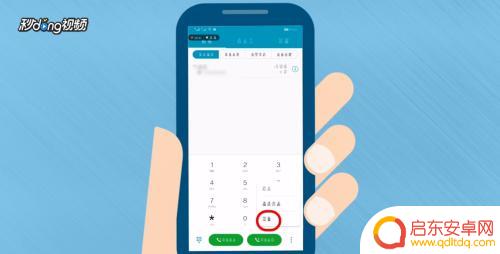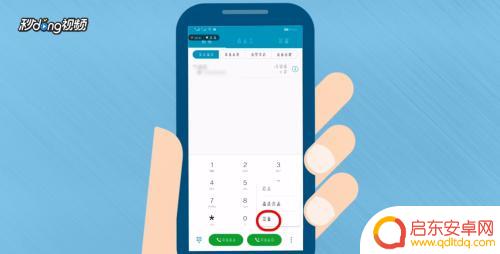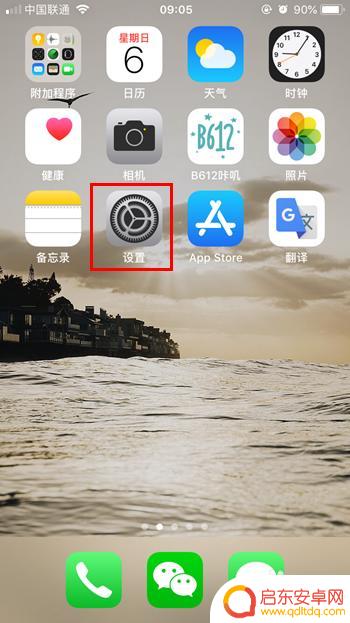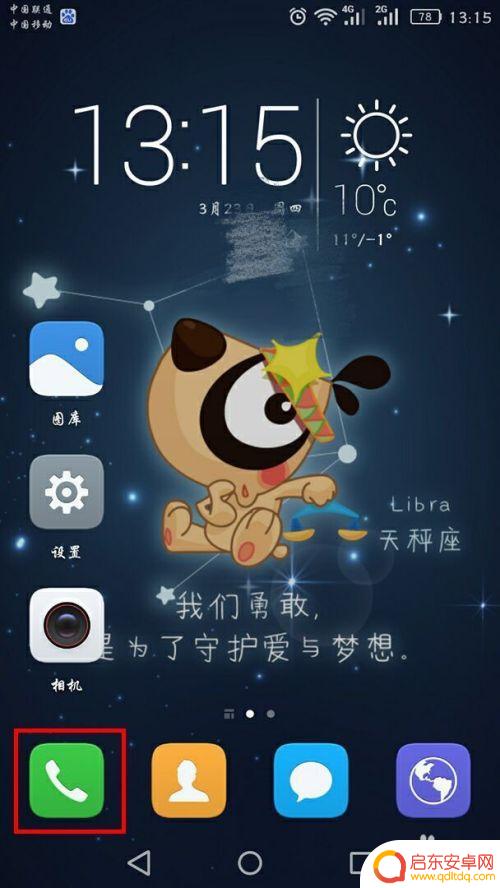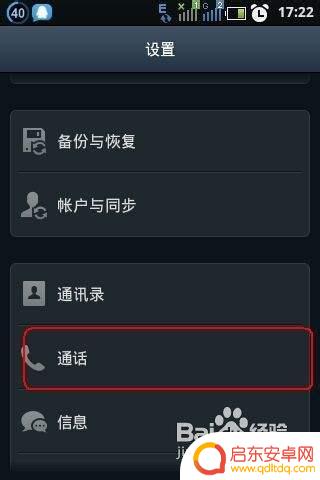手机卡来电转接怎么设置 手机两卡互通呼叫转移教程
手机卡来电转接是一项非常实用的功能,它可以帮助我们在手机两卡之间实现呼叫转移,无论是工作还是生活,我们经常会遇到需要同时使用两张手机卡的情况,而手机卡来电转接功能就能够帮助我们解决这一问题。如何设置手机卡来电转接呢?在本文中我们将为您介绍手机两卡互通呼叫转移的详细教程,希望能够帮助您更好地使用手机卡来电转接功能。
手机两卡互通呼叫转移教程
步骤如下:
1.首先需要准备一部华为手机,这里以华为nova Pro 5为例,如图

2.然后再解锁手机后,找到手机“设置”图标,如图
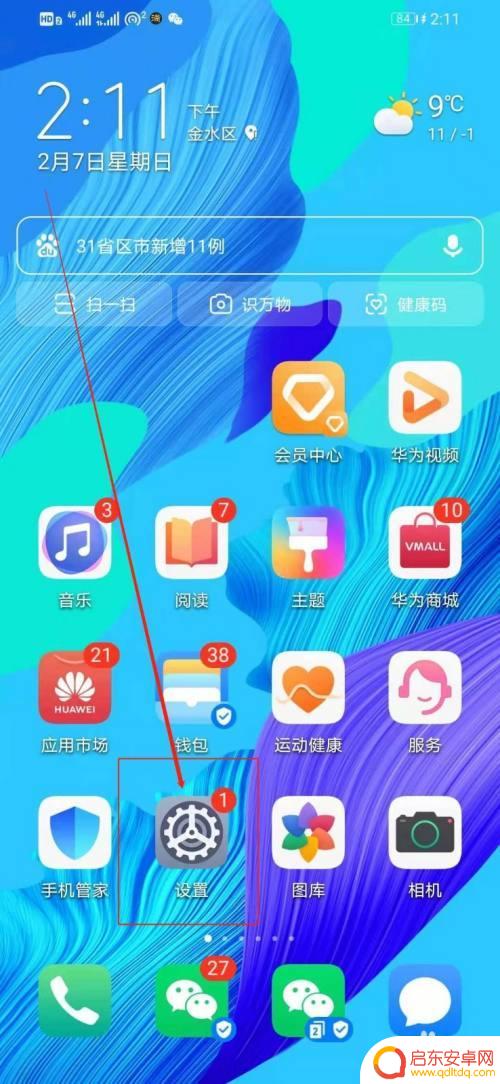
3.接着在“设置”中,向上滑手机。找到“移动网络”选项,如图框选出来的
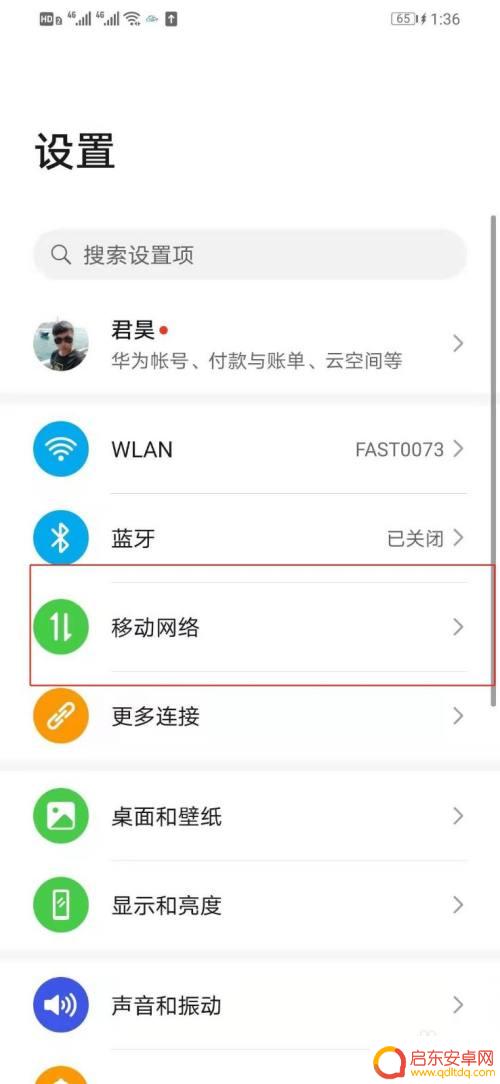
4.打开“移动网络”之后,在新的界面找到“SIM卡管理”,如图
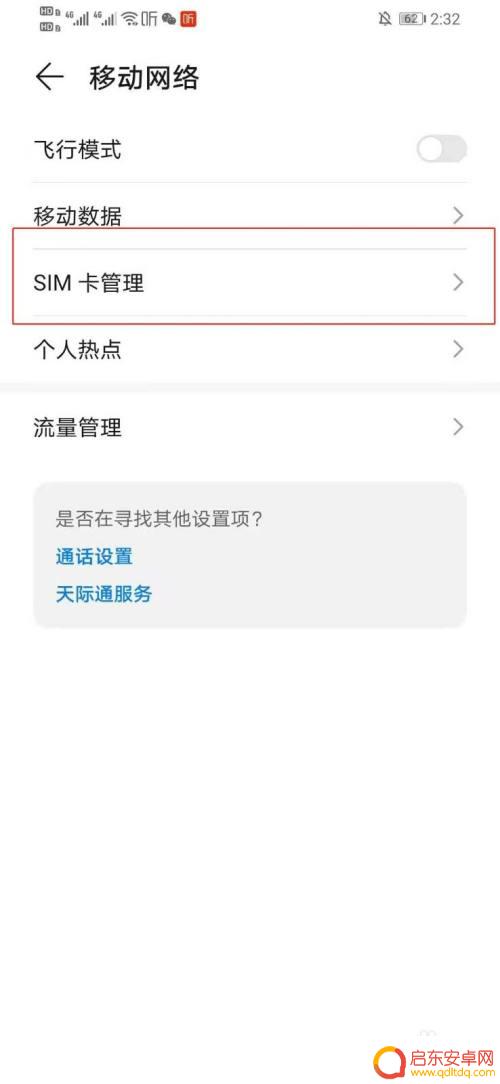
5.点开“SIM卡管理”,在新的界面找到“双卡间呼叫转移”,如图
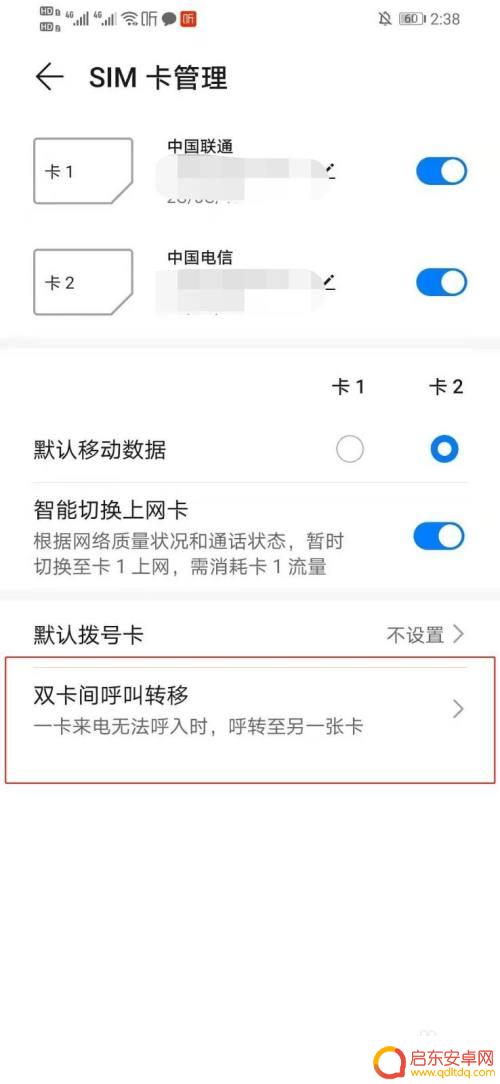
6.接着点开“双卡间呼叫转移”,在新的界面找到“选择呼叫转移模式”。如图
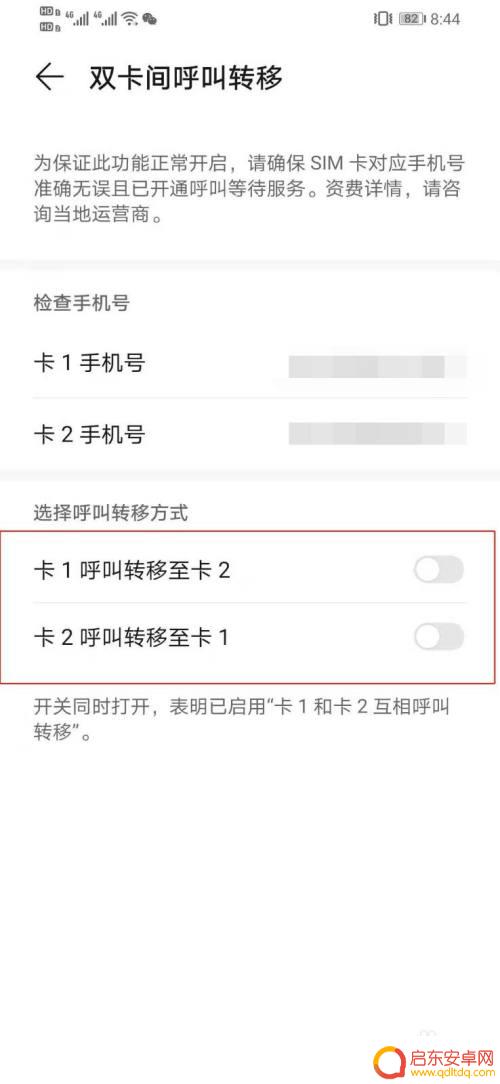
7.最后如果想要实现两张卡之间可以呼叫转移的功能,只需要将图中标注的开关条同时打开就可以了。如图
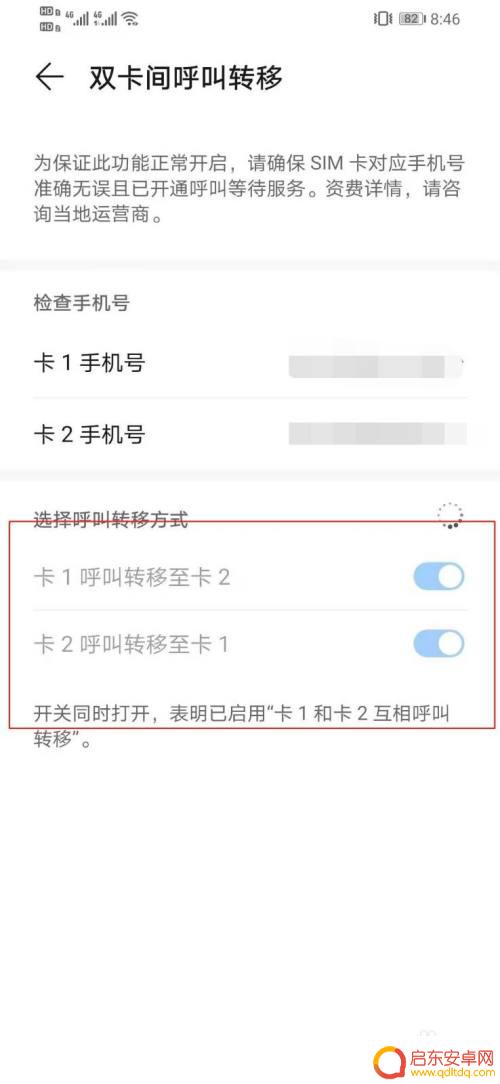
以上就是手机卡来电转接设置的全部内容,如果遇到这种情况,你可以根据小编的操作进行解决,非常简单快速,一步到位。
相关教程
-
关闭手机呼叫转移 手机呼叫转移的设置和取消流程
手机呼叫转移是一项实用的功能,它能够帮助我们在手机无法接听或不方便接听的情况下,将来电转移到其他指定的电话号码上,通过设置呼叫转移,我们可以确保不错过重要的电...
-
在手机上如何设置呼叫转移 手机呼叫转移设置步骤
在手机上设置呼叫转移可以帮助我们在忙碌或无法接听电话时将来电转移到其他号码,确保不会错过重要电话,设置步骤通常包括打开手机设置,进入通话设置或电话设置选项,找到呼叫转移功能,输...
-
华为手机怎么操作呼叫转移设置 华为手机如何进行来电呼叫转移
在日常生活中,我们经常会遇到一些需要转接电话的情况,而华为手机提供了便捷的呼叫转移设置功能,让用户可以轻松实现来电的转接,通过简单的操作步骤,用户可以将来电转接到其他号码,在忙...
-
苹果手机呼叫转移到别人手机 iPhone怎么设置呼叫转移
苹果手机的呼叫转移功能是一项非常实用的功能,可以帮助用户在手机不在身边或者无法接听电话的情况下,将来电自动转移至其他指定的电话号码,很多用户对于如何设置呼叫转移却不太了解。在i...
-
华为手机怎么设置呼叫专业 华为手机呼叫转移设置教程
华为手机作为一款领先的智能手机品牌,其功能强大且操作简便,在日常使用中,我们经常会遇到需要设置呼叫专业和呼叫转移的情况。华为手机提供了便捷的设置教程,...
-
手机如何开通转移呼叫设置 手机呼叫转移设置步骤
在日常生活中,我们经常会遇到无法接听电话的情况,这时候就需要将电话转移至其他号码,而手机呼叫转移设置就成为了解决这一问题的有效方法。通过简单的设置步骤,我们可以轻松地将电话转移...
-
手机access怎么使用 手机怎么使用access
随着科技的不断发展,手机已经成为我们日常生活中必不可少的一部分,而手机access作为一种便捷的工具,更是受到了越来越多人的青睐。手机access怎么使用呢?如何让我们的手机更...
-
手机如何接上蓝牙耳机 蓝牙耳机与手机配对步骤
随着技术的不断升级,蓝牙耳机已经成为了我们生活中不可或缺的配件之一,对于初次使用蓝牙耳机的人来说,如何将蓝牙耳机与手机配对成了一个让人头疼的问题。事实上只要按照简单的步骤进行操...
-
华为手机小灯泡怎么关闭 华为手机桌面滑动时的灯泡怎么关掉
华为手机的小灯泡功能是一项非常实用的功能,它可以在我们使用手机时提供方便,在一些场景下,比如我们在晚上使用手机时,小灯泡可能会对我们的视觉造成一定的干扰。如何关闭华为手机的小灯...
-
苹果手机微信按住怎么设置 苹果手机微信语音话没说完就发出怎么办
在使用苹果手机微信时,有时候我们可能会遇到一些问题,比如在语音聊天时话没说完就不小心发出去了,这时候该怎么办呢?苹果手机微信提供了很方便的设置功能,可以帮助我们解决这个问题,下...